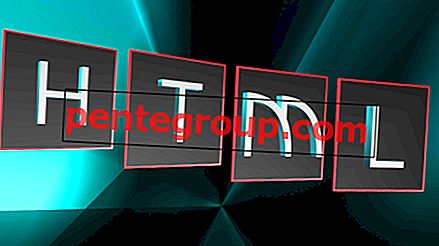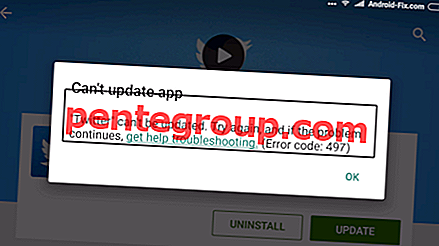คุณรู้หรือไม่ว่าคุณสามารถเพิ่มไฟล์ลงในห้องสมุดของคุณโดยไม่ต้องเพิ่มลงในโฟลเดอร์ iTunes ของคุณ สิ่งที่ดีที่สุดเกี่ยวกับคุณสมบัตินี้ (รู้จักกันในชื่อโหมดห้องสมุดอ้างอิง) คือมันไม่สามารถให้คุณจัดการไฟล์ได้
เมื่อใดก็ตามที่คุณเพิ่มไฟล์ซึ่งมีอยู่ในคอมพิวเตอร์ของคุณแล้ว iTunes จะเก็บสำเนาไว้ในโฟลเดอร์ของคุณและไฟล์ต้นฉบับจะยังคงอยู่ในตำแหน่งปัจจุบัน อย่างไรก็ตามคุณมีตัวเลือกในการปรับแต่งการตั้งค่านี้ตามลำดับที่เพิ่มไฟล์ลงในคลัง iTunes ของคุณโดยไม่รวมอยู่ในโฟลเดอร์ iTunes นี่คือวิธีการทำงาน:
วิธีเพิ่มไฟล์ลงใน Library โดยไม่ต้องเพิ่มเข้าไปในโฟลเดอร์ iTunes โดยเปิดใช้งานโหมด Library ที่อ้างอิง
ขั้นตอนที่ 1. เปิด iTunes บนคอมพิวเตอร์
- บน Mac ของคุณคลิกที่ เมนู iTunes และเลือกการ ตั้งค่า
- บน Windows ของคุณคลิกที่ เมนูแก้ไข และเลือกการ ตั้งค่า

ขั้นตอนที่ 2. ตอนนี้คลิกที่แท็บ ขั้นสูง →ถัดไป ยกเลิก การทำ เครื่องหมาย ในช่องถัดจาก “ คัดลอกไฟล์ไปยังโฟลเดอร์ iTunes Media เมื่อเพิ่มลงในไลบรารี” →คลิกตกลง

ก้าวไปข้างหน้าเมื่อใดก็ตามที่คุณลากไฟล์ไปยังห้องสมุดของคุณมันจะปรากฏใน iTunes ไฟล์จริงจะไม่ถูกคัดลอกหรือย้าย
หมายเหตุ: คุณจะสามารถย้อนกลับการตั้งค่านี้เพียงแค่กดปุ่ม Alt ค้างไว้ในขณะที่ลากไฟล์ไปที่หน้าต่าง iTunes
หากคุณต้องการปิดการใช้งานคุณสมบัตินี้ให้ทำตามขั้นตอนเดียวกับที่กล่าวข้างต้นจากนั้นทำเครื่องหมายที่ช่องสำหรับคัดลอกไฟล์ไปยังโฟลเดอร์ iTunes Media เมื่อเพิ่มลงในไลบรารีในท้ายที่สุด
คุณพูดว่า:
นั่นคือวิธีที่คุณสามารถบันทึกที่เก็บข้อมูลที่มีค่าบางอย่างในคอมพิวเตอร์ มีข้อเสนอแนะใด ๆ แบ่งปันในความคิดเห็นด้านล่าง
คุณต้องการอ่านข้อความเหล่านี้เช่นกัน:
- WinX MediaTrans: ทางเลือก iTunes อเนกประสงค์ที่สุด
- DearMob iPhone Manager สำหรับ Mac และ Windows
- วิธีเปลี่ยน Dock Dock ใน macOS
- วิธีเพิ่มไอคอน AirDrop ไปยัง macOS Dock
พบว่าคู่มือนี้มีประโยชน์หรือไม่ ดาวน์โหลดแอพของเราและติดต่อกับเราผ่านทาง Facebook, Twitter และ Google Plus เพื่ออ่านบทความเพิ่มเติม